Jak zjistím, zda byl můj e-mail v aplikaci Outlook odvolán
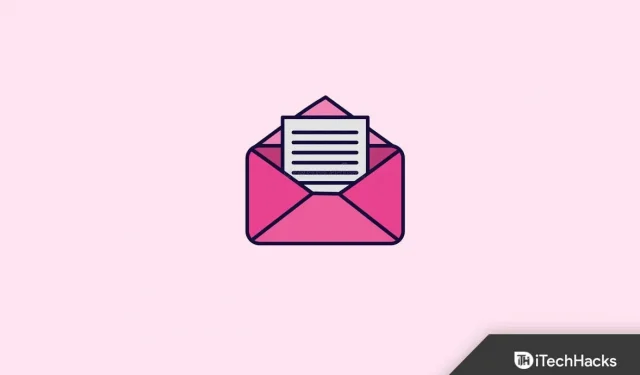
Microsoft Outlook je jedním z nejpopulárnějších e-mailových klientů na světě. Téměř 60 % internetových profesionálů jej používá pro pohodlí a bezpečnost. Nabízí také mnoho funkcí a jednou z nich je odvolání e-mailu v Outlooku. Mnoho uživatelů je však zmateno, když si někdo pamatuje e-mail a nemůže vědět, zda byl úspěšně stažen. Zde je náš průvodce, který vám pomůže pochopit, zda byl váš e-mail v aplikaci Outlook odvolán.
Obsah:
- 1 Co je zpětná vazba v aplikaci Outlook?
- 2 Jak odvolat e-mail v Outlooku 2023
- 3 Jak zjistím, zda byl můj e-mail v aplikaci Outlook odvolán?
Co je zpětná vazba v aplikaci Outlook?
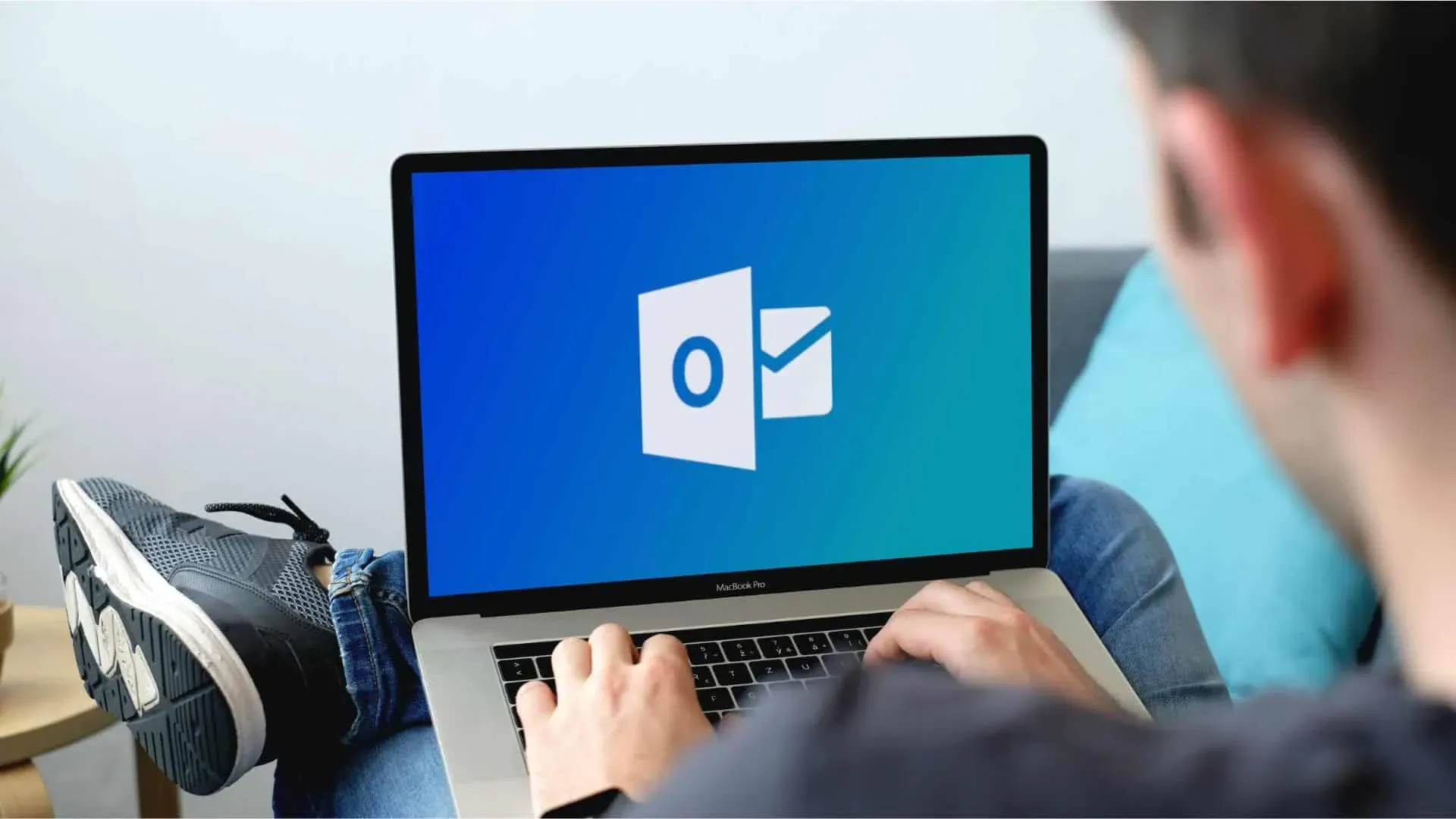
Pokud někdo odvolá zprávu v aplikaci Outlook, tato zpráva se jinými slovy odvolá nebo zavolá zpět z doručené pošty příjemce. Pomocí funkce stažení v aplikaci Outlook můžete také nahradit zprávu o nahrazení. Pokud jste například potřebovali připojit přílohu k e-mailu, ale zapomněli jste to udělat, můžete zprávu odvolat a poté přidat přílohu a odeslat ji znovu.
Stažení zprávy v aplikaci Outlook je povoleno pouze v případě, že oba uživatelé mají e-mailové účty Microsoft 365 nebo Microsoft Exchange ve stejné organizaci. To znamená, že pokud odešlete zprávu z Gmailu nebo Yahoo.com, nelze ji odvolat. S tím, co bylo řečeno, zkusme zjistit, jak zjistit, zda někdo stáhl zprávu.
Ještě předtím byste však měli mít na paměti několik věcí, než stáhnete e-mail v aplikaci Outlook:
- Příjemce nesmí otevírat odeslaný email.
- Oba musíte používat Microsoft 365 nebo e-mailový účet Microsoft Exchange.
- Stejné organizace spravují váš e-mail. Například – Hotmail na Hotmailu. Gmail na Hotmailu nefunguje.
- K dokončení tohoto kroku musíte používat desktopového klienta pro Microsoft Outlook. Nemůžete používat webového klienta. I když je v dnešní době snazší nastavit Outlook na chytrých telefonech, ani tam nefunguje zapamatování.
- Ujistěte se, že e-mail není chráněn službou Azure Information Protection. Pokud je pod ochranou, nebudete si to moci zapamatovat.
Nyní, když znáte všechny podmínky, ujistěte se, že je váš e-mail odpovídá. Pokračujte ve čtení dále.
Jak zrušit e-mail v aplikaci Outlook 2023
Než budete vědět, že vaše zpráva byla úspěšně odvolána v aplikaci Outlook, musíte vědět, jak můžete skutečně odvolat zprávu v aplikaci Outlook. Pojďme se tedy podívat na kroky, které musíte dodržet:
- Spusťte Microsoft Outlook a přejděte do složky Odeslaná pošta v levém podokně.
- Nyní dvakrát klikněte na zprávu, kterou si chcete zapamatovat. Pouhým výběrem zprávy zabráníte její zapamatování.
- Pokud používáte klasický pás karet, přejděte na kartu Zpráva.
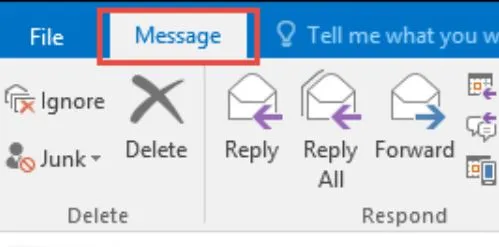
- Nyní přejděte na Akce. Odtud klikněte na „Odvolat tuto zprávu“.
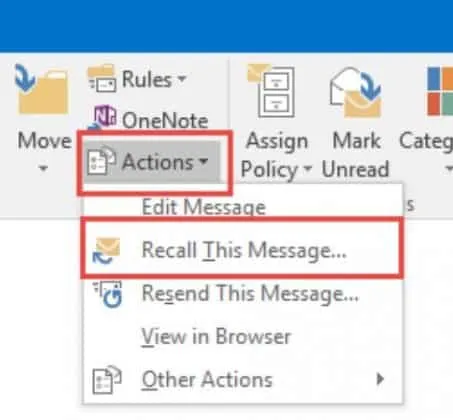
- Pokud však používáte zjednodušený pás karet, musíte vybrat kartu Zpráva a poté přejít na Další příkazy (…). Poté vyberte „Akce“ a klikněte na „Odvolat tuto zprávu“.
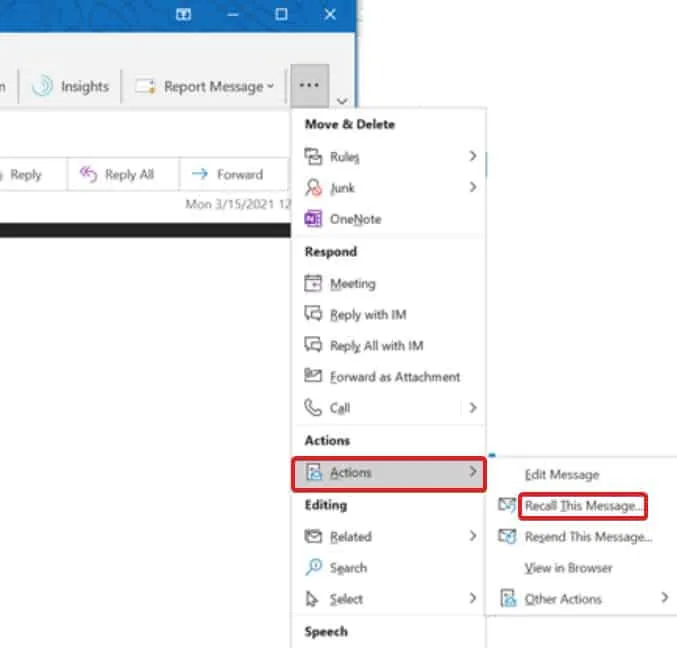
Takto si pamatujete zprávy v Outlooku. V další části vám ukážeme, jak zjistit, zda byl váš e-mail úspěšně stažen.
Jak zjistit, zda byl můj e-mail v Outlooku odvolán?
Když budete postupovat podle výše uvedených pokynů, zobrazí se vyskakovací okno, které vám nabídne některé možnosti. Budou dvě možnosti: Smazat nepřečtené kopie této zprávy a Smazat nepřečtené kopie a nahradit je novou zprávou. Vyberte si vhodnou možnost, která vyhovuje vašim potřebám.
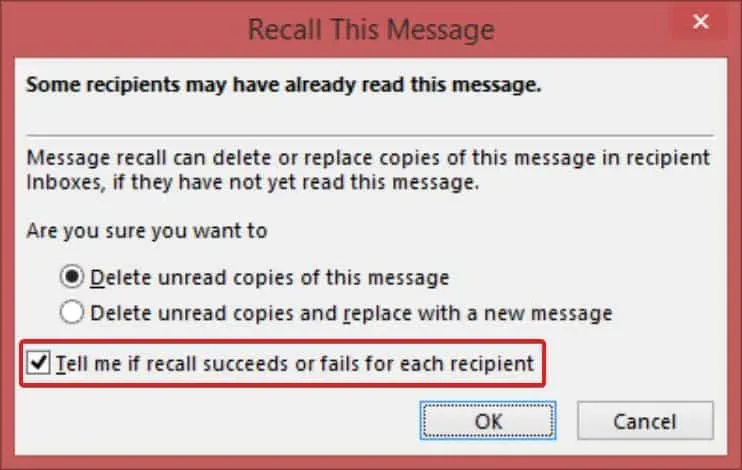
A teď poslední krok. U každého příjemce se zobrazí zaškrtávací políčko: Dejte mi vědět, zda bylo odvolání úspěšné nebo ne. Po zaškrtnutí tohoto políčka obdržíte oznámení z Outlooku pokaždé, když odvoláte zprávu, která uvádí, zda byl e-mail úspěšně odvolán.
Odvolání e-mailu z Outlooku
No, to je vše, co máme, jak zjistit, zda byl váš e-mail úspěšně zrušen v aplikaci Outlook. Doufáme, že vám tento průvodce pomohl. Pokud potřebujete další pomoc, neváhejte se vyjádřit níže. Mnoho uživatelů také nedávno oznámilo, že Microsoft Outlook se neotevře ve Windows 10/11, nezapomeňte se na to podívat.



Napsat komentář